Sommario
In questa guida vi mostreremo tutti i modi disponibili per aprire il Pannello di controllo in Windows 11. Windows 11 si differenzia dalle versioni precedenti di Windows non solo per le funzioni, ma anche per il design. Nel nuovo sistema operativo Windows, il Pannello di controllo è stato integrato con le Impostazioni, ma fortunatamente è ancora possibile avviare il classico Pannello di controllo in vari modi, elencati di seguito.
Come per Windows 10, il Pannello di controllo di Windows 11 può essere un po' difficile da trovare. Di seguito sono elencati tutti i diversi modi per accedere al Pannello di controllo in Windows 11. (La maggior parte di questi modi funziona anche su Windows 10)
Come aprire il Pannello di controllo in Windows 11 o Windows 10.
Metodo 1. Aprire il Pannello di controllo da Search.
1. Premere il tasto Finestre + S contemporaneamente sulla tastiera per avviare l'area di ricerca della barra delle applicazioni.
2. Tipo Pannello di controllo nel campo di ricerca e cliccare su Aperto come mostrato di seguito.

CONSIGLIO N. 1: Cliccare con il tasto destro del mouse su Pannello di controllo nei risultati e selezionare Appunta sulla barra delle applicazioni o Pin per iniziare, per semplificarvi la vita.

SUGGERIMENTO N. 2: Quando si apre il Pannello di controllo, modificare il Vista da : a Icone piccole per visualizzare tutte le voci del Pannello di controllo.
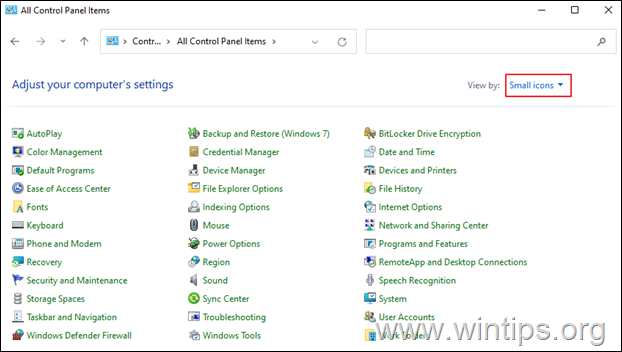
Metodo 2. Aprire il Pannello di controllo dalla finestra di dialogo "Esegui".
- Premere il tasto Finestre
 + R per caricare il file
+ R per caricare il file
Correre casella di comando. Digitare controllo e premere Entrare per aprire il Pannello di controllo.
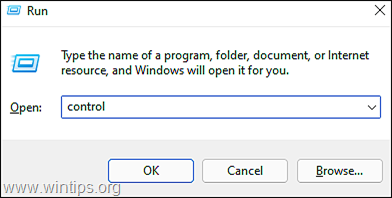
Nota: in alternativa, è possibile digitare shell:ControlPanelFolder e colpire Entrare .

Metodo 3. Aprire il Pannello di controllo dalle Impostazioni di Windows.
- Stampa Finestre + I tasti contemporaneamente per lanciare Impostazioni Nella finestra appena avviata, digitare pannello di controllo nell'area di ricerca e, tra i risultati della ricerca, fare clic su Pannello di controllo . *

Metodo 4. Aprire il Pannello di controllo dall'applicazione Strumenti di Windows.
1. Fare clic sul pulsante Ricerca icona e tipo Strumenti di Windows nella barra di ricerca, quindi premere Aperto per avviare l'applicazione.
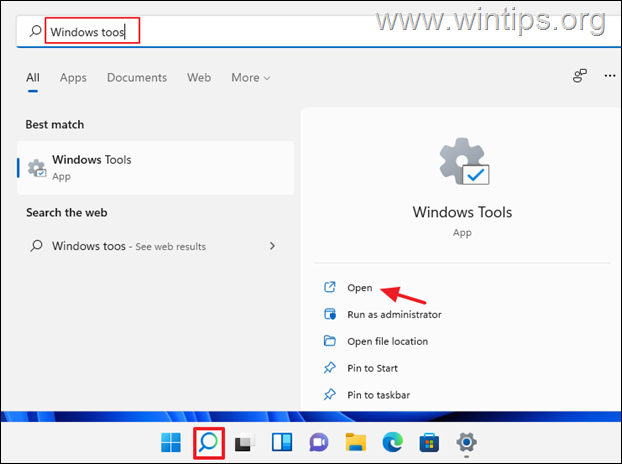
2. Ora colpisci Pannello di controllo nella finestra Strumenti di Windows.

Metodo 5. Aprire il Pannello di controllo dal Prompt dei comandi.
1. Fare clic sul pulsante Ricerca icona e tipo CMD o Prompt dei comandi. Quindi fare clic su Aperto. *
Nota: per aprire il Prompt dei comandi con privilegi amministrativi, fare clic su Eseguire come amministratore.
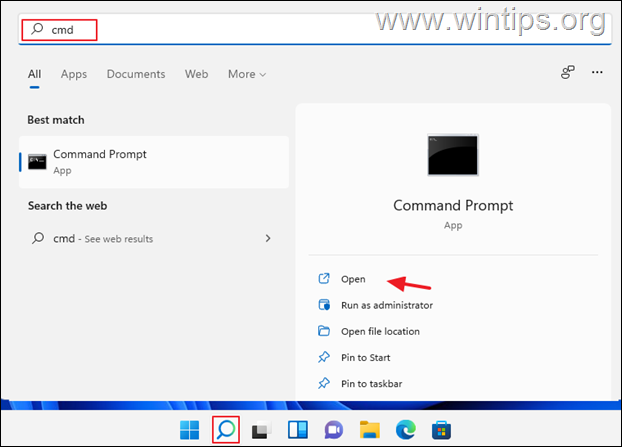
2. Nella finestra del prompt dei comandi, digitare controllo o pannello di controllo e premere Entrare .
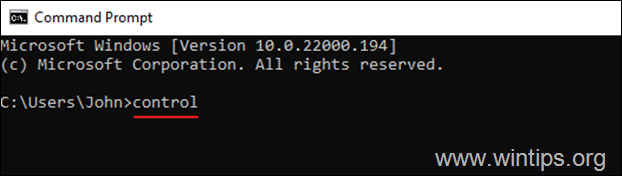
Metodo 6. Aprire il Pannello di controllo da Esplora file.
1. Fare clic sul pulsante Icona di Esplora file sulla barra delle applicazioni.

2. Ora aprite il Pannello di controllo utilizzando uno dei seguenti modi:
a. Fare clic sulla freccia a sinistra di Accesso rapido e selezionare Pannello di controllo.

b. Nell'indirizzo in alto, digitare pannello di controllo e premere Entrare .

c. Sull'indirizzo in alto, copia & pasta e premere Entrare .
- %username%\AppData\Roaming\Microsoft\Windows\Menu di avvio\Programmi\Strumenti di sistema

3. Ora clicca su Pannello di controllo per aprirlo.
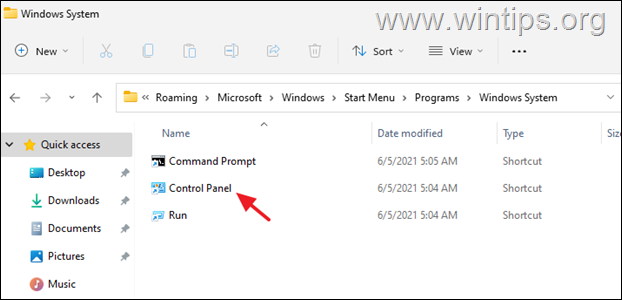
Metodo 7. Aprire il Pannello di controllo da Task Manager.
1. Fare clic con il tasto destro del mouse sul Inizio e selezionare Task Manager, o premere CTRL + SHIFT + ESC
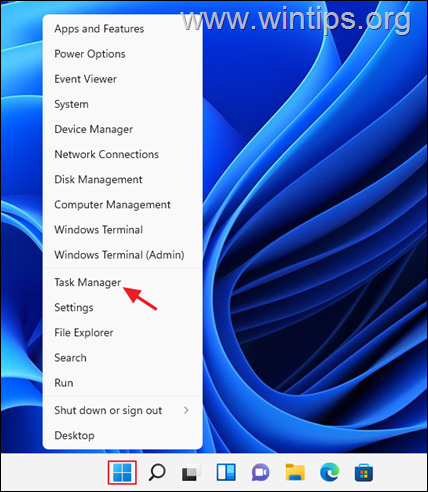
2. Nella finestra Task Manager, fare clic su File e selezionare Eseguire un nuovo task . (se non si vede il menu File, fare clic su Più dettagli nella finestra che si apre)

3. Nella finestra "Crea nuovo task", digitate controllo o pannello di controllo nella casella e fare clic su OK (o premere Invio)
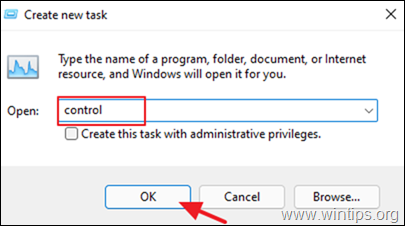
Metodo 8. Aprire il Pannello di controllo utilizzando un collegamento sul desktop
Se volete semplificarvi la vita, procedete a visualizzare un collegamento del Pannello di controllo sul desktop. Per farlo:
1. Fare clic con il tasto destro del mouse su uno spazio vuoto del desktop e selezionare Personalizzare .
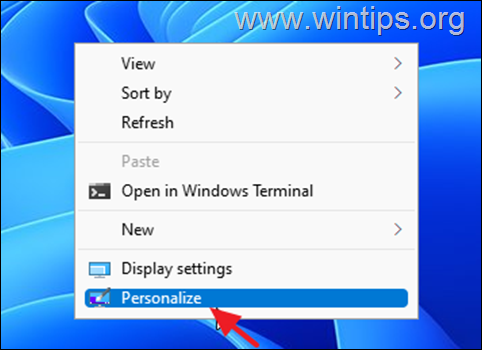
2. In corrispondenza delle opzioni di personalizzazione, fare clic su Temi.
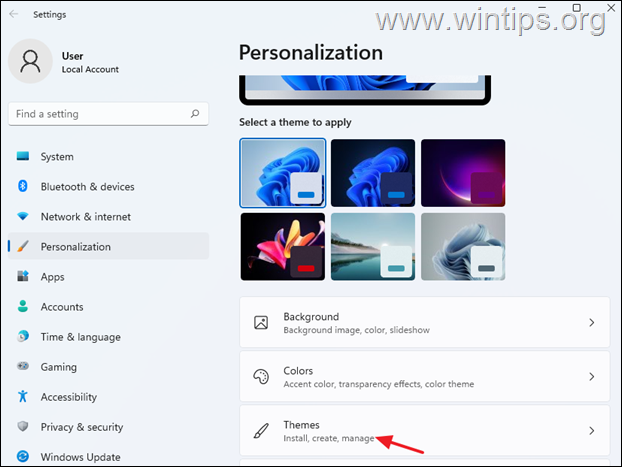
3. Scorrere verso il basso e aprire la sezione Impostazioni dell'icona del desktop .
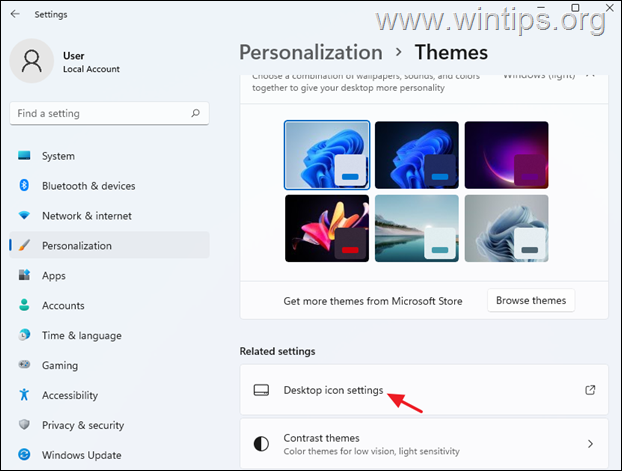
4. Controllare il Pannello di controllo e fare clic su OK, per posizionare un'icona del Pannello di controllo sul desktop

Fatemi sapere se questa guida vi è stata utile lasciando un commento sulla vostra esperienza. Vi prego di mettere "Mi piace" e di condividere questa guida per aiutare gli altri.

Andy Davis
Il blog di un amministratore di sistema su Windows





